The Sims 3 è un gioco per computer di simulazione di vita pubblicato nel 2009 da Electronic Arts e creato dalla divisione Redwood Shores di Maxis. È il sequel di The Sims 2 in quanto fa parte della serie di The Sims. È stato pubblicato su Microsoft Windows, Mac OS e smartphone il 2 giugno 2009.
Anche se è un gioco divertente, alcuni cercano ancora come disinstallare The Sims 3 e i pacchetti di espansione su Mac.
Alcuni si lamentano di avere problemi con il gioco The Sims 3, come ad esempio non funziona correttamente, continua a bloccarsi, si blocca spesso, ha problemi durante il gioco e alcuni dicono che è corrotto. Purtroppo, vorrebbero disinstallare l'app.
Questo articolo parlerà di come disinstallare The Sims 3 su Mac con 2 modi diversi.
Contents: Parte 1. Perché disinstallare The Sims 3?Parte 2. Disinstallare manualmente The Sims 3 e i pacchetti di espansioneParte 3. Come disinstallare completamente The Sims 3 su MacParte 4. Conclusione
Parte 1. Perché disinstallare The Sims 3?
Cos'è The Sims 3 tutto questo? The Sims 3 è la terza puntata più grande della serie di videogiochi di simulazione lifestyle Maxis ed Electronic Arts.
Nel novembre 2006, è stato rivelato che The Sims 3 era in lavorazione per Wii e PlayStation 3, poi su Mac OS X e poi su Microsoft Windows. Dal suo debutto nel 2009, The Sims 3 ha guadagnato oltre 10 milioni di copie in tutto il mondo, rendendolo uno dei giochi più venduti mai realizzati.
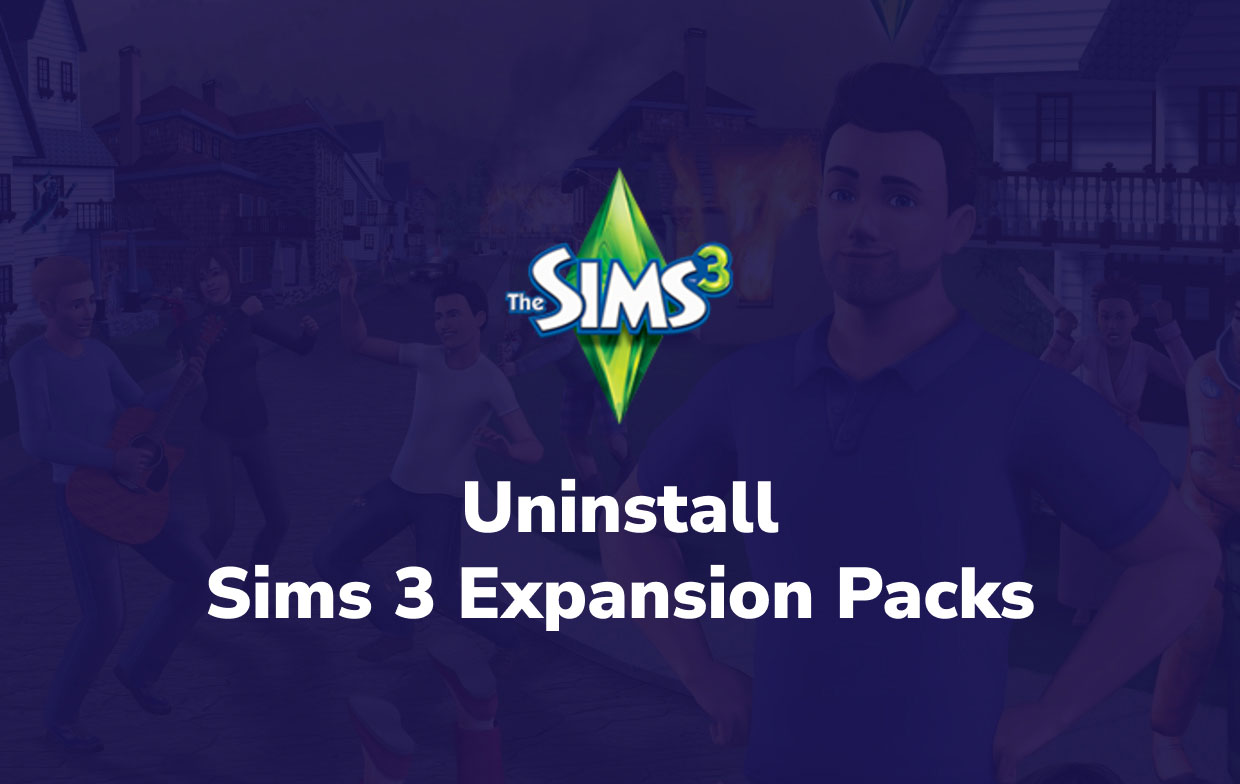
So perché dovresti rimuovere The Sims 3 sul tuo Mac?? I pacchetti di espansione di The Sims 3 aggiungono nuove funzioni e oggetti al gioco. Inoltre, ci sono dozzine di edizioni di Sims 3 con caratteristiche e modalità di gioco distinte.
Leggi questo post per scoprire come disinstallare Sims 3 su Mac, e se vuoi esplorare altre versioni o pacchetti di Sims 3 o vuoi semplicemente trasferire Sims 3 su un desktop o dispositivo diverso.
Parte 2. Disinstallare manualmente The Sims 3 e i pacchetti di espansione
Sim3 su Mac OS ha un programma di disinstallazione che può essere utilizzato per eliminare Sim 3 Expansion Pack, Stuff Pack e il gioco principale. Un semplice consiglio di rimozione di Sim 3 è che la rimozione di Sim 3 Expansion e Stuff Pack cancellerà anche i dati che hai utilizzato nel gioco.
Segui i passaggi per sapere come disinstallare manualmente The Sims 3 su Mac:
- Avvia l'applicazione di disinstallazione di The Sims 3
- Seleziona i giochi che desideri rimuovere: Sim 3
- Seleziona Continua per iniziare
- Successivamente, OS X ti inviterà ad accedere al tuo account. Per autorizzare questo, il tuo account utente Mac deve essere un account amministratore.
- Fare clic su OK dopo aver inserito le informazioni. Il programma di disinstallazione ti fornirà quindi le istruzioni su come autorizzare e annullare l'autorizzazione dei giochi; scegli OK per procedere.
- Consenti all'installazione di completare il suo lavoro, quindi chiudi tutte le finestre aperte.
Quando elimini tutti gli Stuff Pack di Sims 3, gli Expansion Pack e il gioco principale durante l'utilizzo del programma di disinstallazione nella directory delle applicazioni di The Sims 3, rimarranno con alcune attività chiuse.

Anche dopo aver disinstallato Sims 3 su Mac, puoi ancora vedere la barra dei menu, l'icona o altro file residui. Seguire le procedure di seguito per liberati dei dati rimanenti di Sims 3.
- Apri il programma Finder sul tuo Mac, quindi vai su
Applications > Sims 3 > Sims 3 Client, it dovrebbero essere spostato nel Cestino. - Elimina tutti i resti: avvia Finder > nel menu, seleziona Vai > digita
/Library/Sims 3nella casella di ricerca. - Rimuovi la directory /Applicazioni/The Sims 3 dal tuo computer (o qualsiasi altra per un Expansion o Stuff Pack).
- Rimuovi la cartella delle preferenze di The Sims 3 da
/Users/"User"/Library/Preferences/The Sims 3 Preferences. - Se stai rimuovendo il gioco principale, rimuovi semplicemente il
/Users/"User"/Documents/Electronic Arts/The Sims 3cartella.
Parte 3. Come disinstallare completamente The Sims 3 su Mac
Anche se elimini fisicamente The Sims 3 e i suoi Expansion Pack dal Mac, la spazzatura residua potrebbe essere ancora presente nei file di sistema come Cache, Supporto applicazioni, Contenitori, Log, Framework, Salvato, Preferenze, WebKit e Stato applicazione.
Lo strumento Uninstaller di iMyMac PowerMyMac è un programma di disinstallazione professionale dei pacchetti di espansione di Sims 3 che può aiutarti a rimuovere il client di Sims 3 e altri difficile da rimuovere app dal Mac.
Di seguito sono riportate le istruzioni complete su come disinstallare completamente The Sims 3 su Mac durante l'utilizzo del programma di disinstallazione di PowerMyMac.
- PowerMyMac è un file "gratis" programma che puoi scaricare, installare e utilizzare.
- Dopo aver selezionato Uninstaller, stampa Scannerizzare. Attendi il completamento della scansione prima di eseguire nuovamente la scansione di tutte le app installate sul sistema.
- Tutti i programmi installati verranno visualizzati sul lato sinistro al termine della scansione. Puoi cercare The Sims 3 e sceglierlo oppure digitarne il nome nella barra di ricerca. Poi, tutte le cartelle e i file collegati a Sims 3 apparirà sul lato destro dello schermo.
- Crea un elenco di tutti i file che desideri eliminare. Dopo aver fatto la tua scelta, fai clic su Pulito nell'angolo in basso a destra dello schermo e attendi il completamento del processo.
- Al termine dell'operazione, apparirà una finestra pop-up che dice "Pulizia completata".

Questo potente strumento non solo può disinstalla i giochi come LOL, Fornite o The Sims 3, può anche ottimizzare e liberare spazio di archiviazione sul tuo Mac.
Parte 4. Conclusione
Se riscontri problemi o problemi con l'app Sims 3 che si ripresenta, è meglio disinstallarla e reinstallarla o rimuoverla del tutto per sempre. Le istruzioni di cui sopra sono state in grado di insegnarti come disinstallare The Sims 3 su Mac, sia manualmente che automaticamente tramite l'app PowerMyMac.
Quando si utilizza l'approccio manuale, potrebbe essere faticoso e una perdita di tempo poiché devi fare tutto da solo. Nel frattempo, con Il programma di disinstallazione di PowerMyMac ti aiuterà e renderà il lavoro molto più semplice. Non richiederà molto tempo e fatica poiché occorrono solo pochi clic per rimuoverlo completamente e pochi minuti per completare il processo.
Non solo è consigliato per il compito che è reso facile e veloce, ma è anche sicuro per il tuo dispositivo e più accurato per rilevare tutti i resti dell'app.



